Se você está começando em Python ou ciência de dados, certamente já ouviu falar do Jupyter Notebook. Esta ferramenta revolucionou a forma como programadores e cientistas de dados trabalham, oferecendo um ambiente interativo que combina código, visualizações e documentação em um só lugar.
Segundo a pesquisa anual do Kaggle, mais de 87% dos cientistas de dados utilizam notebooks Jupyter em seus projetos diários. Não é à toa que essa ferramenta se tornou o padrão da indústria para análise exploratória de dados, prototipagem de algoritmos de machine learning e ensino de programação.
Mas aqui surge uma dúvida comum: qual a diferença entre Jupyter Notebook e Jupyter Lab? Quando usar cada um? E seráImagem: que existem alternativas melhores, como o Google Colab ou VS Code?
Neste artigo completo, você vai descobrir tudo sobre essas ferramentas essenciais do ecossistema Python. Vamos explicar desde os conceitos básicos até as diferenças práticas que vão te ajudar a escolher a melhor opção para seus projetos.
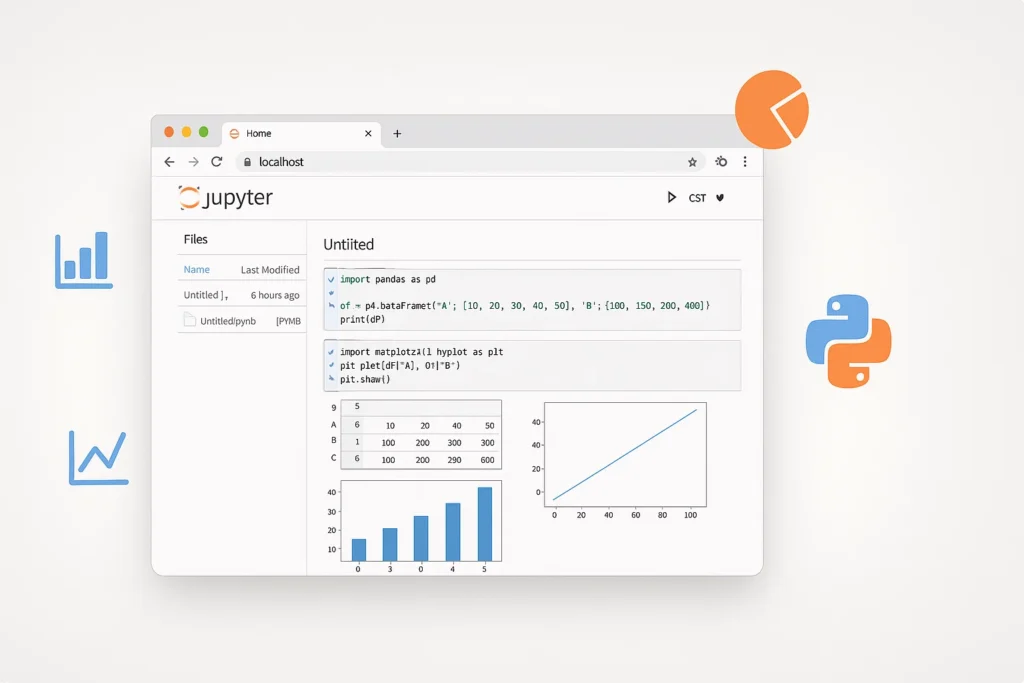
O que é o Jupyter Notebook?
Jupyter Notebook é uma aplicação web open-source que permite criar e compartilhar documentos interativos contendo código executável, visualizações e texto explicativo. Imagine um caderno de laboratório digital onde você pode não apenas anotar suas observações, mas também executar experimentos em tempo real e ver os resultados imediatamente.
Desenvolvido em 2014 como uma evolução do IPython Notebook, o ambiente Jupyter rapidamente se tornou uma ferramenta indispensável para profissionais que trabalham com dados. O nome “Jupyter” é uma homenagem às três linguagens de programação principais que a plataforma suporta: Julia, Python e R.
Por que se chama Jupyter? A origem do nome
Além de ser um acrônimo das linguagens Julia, Python e R, o nome Jupyter também faz referência aos satélites de Júpiter descobertos por Galileu Galilei. Essa escolha não foi acidental – representa a ideia de descoberta científica e exploração, valores fundamentais da comunidade que usa notebooks para pesquisa e análise de dados.
A arquitetura do Jupyter Notebook funciona em um modelo cliente-servidor: o servidor roda em sua máquina (ou na nuvem) e você acessa a interface através do navegador web. Os notebooks são salvos em formato .ipynb (IPython Notebook), que é basicamente um arquivo JSON contendo células de código, texto e metadados.
# Exemplo básico de célula no Jupyter notebook
import pandas as pd
import matplotlib.pyplot as plt
# Carregando dados de exemplo
dados = pd.read_csv('vendas.csv')
print(f"Dataset possui {len(dados)} registros")
# Visualização rápida dos primeiros registros
dados.head()O grande diferencial do Jupyter Notebook está na sua interatividade. Diferentemente de um script Python tradicional que você executa por completo, nos notebooks você pode executar células individuais, ver os resultados imediatamente e iterar rapidamente sobre suas análises.
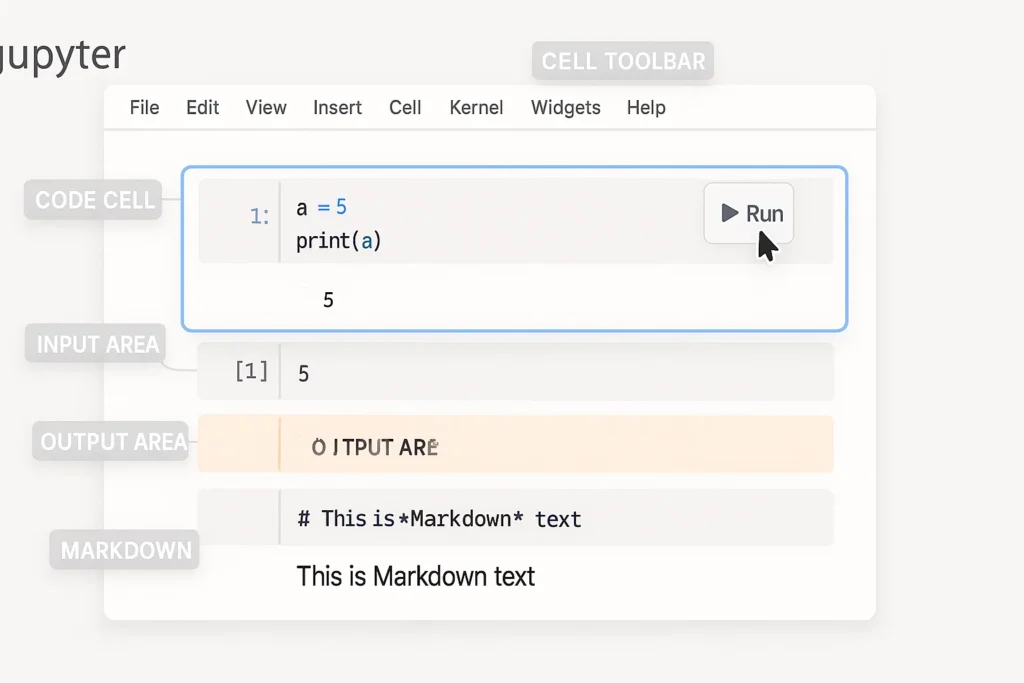
Para que serve o Jupyter?
A versatilidade do Jupyter Notebook o torna útil em diversos cenários. Vamos explorar os principais casos de uso que fazem desta ferramenta uma escolha tão popular entre iniciantes e profissionais experientes.
Jupyter Notebook para ciência de dados
Este é provavelmente o uso mais comum dos notebooks Jupyter. A ferramenta é perfeita para análise exploratória de dados porque permite:
- Visualizar dados imediatamente: gráficos aparecem diretamente no notebook;
- Iterar rapidamente: teste diferentes abordagens executando células individuais;
- Documentar o processo: combine código com explicações em markdown;
- Reproducibilidade: compartilhe análises completas com colegas.
# Exemplo: Análise exploratória de dados de vendas
import pandas as pd
import seaborn as sns
import matplotlib.pyplot as plt
# Carregando dataset
df = pd.read_csv('vendas_loja.csv')
# Informações básicas sobre o dataset
print("Informações do dataset:")
print(f"Linhas: {df.shape[0]}, Colunas: {df.shape[1]}")
print(f"Período: {df['data'].min()} até {df['data'].max()}")
# Criando visualização
plt.figure(figsize=(12, 6))
sns.lineplot(data=df, x='mes', y='vendas', hue='categoria')
plt.title('Evolução das Vendas por Categoria')
plt.xticks(rotation=45)
plt.show() # A visualização aparece diretamente no notebook!Ensino e aprendizado de Python
O ambiente Jupyter é excepcional para educação porque combina teoria e prática de forma seamless. Professores podem criar materiais didáticos que misturam:
- Explicações conceituais em markdown;
- Exemplos de códigos executáveis;
- Exercícios práticos com feedback imediato;
- Visualizações que ajudam na compreensão.
Pesquisa e reprodutibilidade
Na pesquisa acadêmica, a reprodutibilidade é fundamental. Os notebooks Jupyter permitem que pesquisadores documentem todo o processo de análise, desde a coleta de dados até as conclusões finais. Isso facilita a revisão por pares e permite que outros cientistas repliquem os experimentos.
Prototipagem rápida e relatórios executivos
Para profissionais que precisam criar protótipos rápidos ou apresentar resultados para stakeholders, o Jupyter Notebook oferece a flexibilidade de combinar análises técnicas com visualizações atrativas e explicações em linguagem natural.
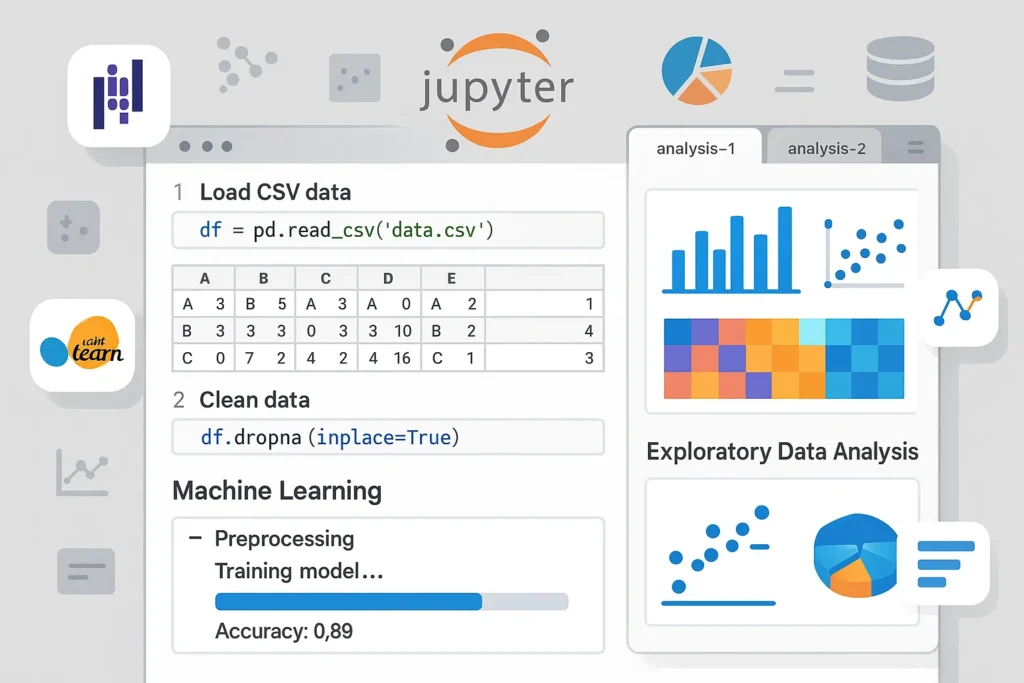
Como funciona um notebook interativo?
Para entender verdadeiramente o poder do Jupyter Notebook, precisamos compreender como funciona sua estrutura interativa. Vamos mergulhar nos conceitos fundamentais que tornam esta ferramenta tão especial.
Tipos de células no Jupyter Notebook
Um notebook Jupyter é composto por células individuais, que podem ser de diferentes tipos:
- Células de Código: contêm código executável (Python, R, Julia, etc.) que pode ser rodado independentemente. Quando você executa uma célula de código, o resultado aparece imediatamente abaixo dela;
- Células de Markdown: permitem criar texto formatado, títulos, listas, links e até fórmulas matemáticas usando LaTeX. São perfeitas para documentar seu trabalho e criar narrativas em torno do código;
- Células Raw: menos comuns, são usadas para texto que não deve ser formatado ou executado.
# Esta é uma célula de código
# Você pode executá-la pressionando Shift + Enter
import numpy as np
# Criando um array de números aleatórios
numeros = np.random.randint(1, 100, 10)
print(f"Números gerados: {numeros}")
# Calculando estatísticas básicas
media = np.mean(numeros)
mediana = np.median(numeros)
desvio = np.std(numeros)
print(f"Média: {media:.2f}")
print(f"Mediana: {mediana:.2f}")
print(f"Desvio padrão: {desvio:.2f}")Magic commands: superpoderes do Jupyter
Os magic commands são comandos especiais do IPython que começam com % (linha única) ou %% (célula inteira). Eles oferecem funcionalidades extras que tornam o trabalho no notebook mais eficiente:
# Magic command para medir tempo de execução
%time
resultado = sum(range(1000000))
# Listar todas as variáveis na memória
%whos
# Executar código de um arquivo externo
%run meu_script.py
# Magic command para plots inline (já vem configurado por padrão)
%matplotlib inline
# Limpar output de todas as células
%reset -f
# Magic command para cronometrar código (múltiplas execuções)
%%timeit
lista = []
for i in range(1000): lista.append(i ** 2)Como funciona o kernel
Kernel é o “motor” que executa seu código. Quando você inicia um notebook Jupyter, um kernel Python é criado em segundo plano. Todas as variáveis, funções e imports que você cria ficam armazenados na memória deste kernel.
Isso significa que as células compartilham o mesmo “estado” – uma variável criada em uma célula pode ser usada em qualquer outra célula do mesmo notebook. Porém, isso também significa que a ordem de execução das células importa!
# Primeira célula
nome_usuario = "Ana Silva"
idade = 28
# Segunda célula (pode ser executada depois)
print(f"Usuário: {nome_usuario}, {idade} anos")
# Se você executar a segunda célula antes da primeira,
# receberá um erro de "variável não definida"Esta flexibilidade é uma das grandes vantagens dos notebooks, mas também pode ser uma fonte de confusão para iniciantes. Por isso, é importante manter uma ordem lógica e, ocasionalmente, reiniciar o kernel para garantir que tudo funcione sequencialmente.
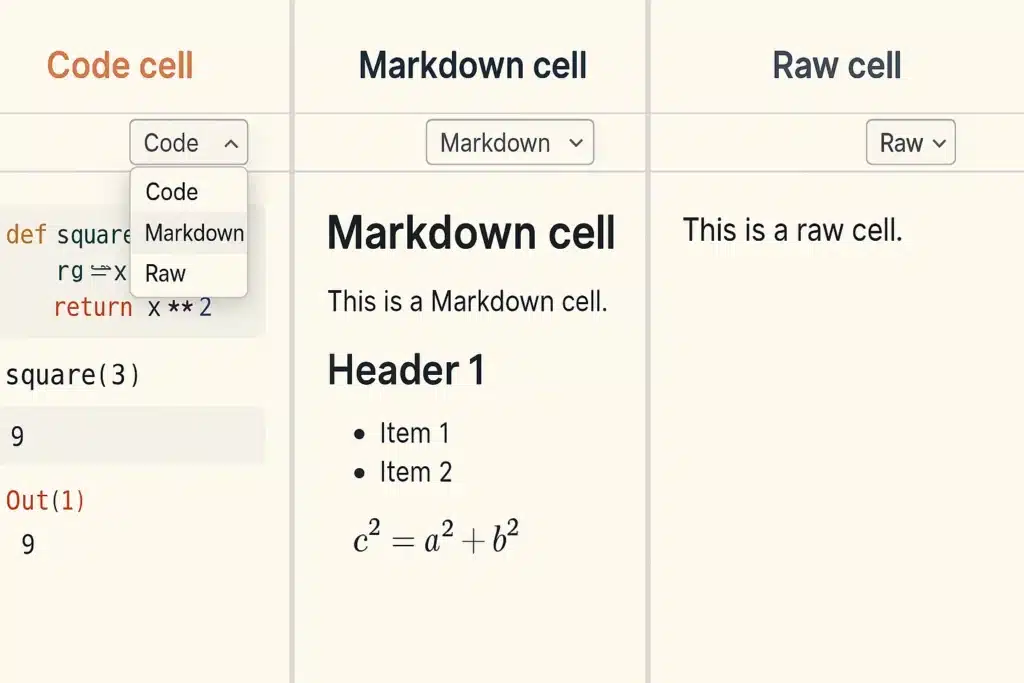
O que é o Jupyter Lab?
Agora que você já entende bem o Jupyter Notebook, é hora de conhecer o Jupyter Lab – a evolução moderna desta ferramenta que vem ganhando cada vez mais popularidade entre desenvolvedores e cientistas de dados.
Jupyter Lab: a evolução natural do notebook
Lançado oficialmente em 2018, o Jupyter Lab foi desenvolvido para ser o sucessor do Jupyter Notebook clássico. Pense nele como uma versão “turbinada” que mantém toda a funcionalidade dos notebooks tradicionais, mas adiciona uma interface muito mais moderna e flexível.
A principal diferença está na interface: enquanto o notebook clássico abre cada arquivo em uma aba separada do navegador, o Jupyter Lab oferece um ambiente de desenvolvimento integrado (IDE) completo dentro de uma única janela. É como comparar um editor de texto simples com uma suíte completa de escritório.
Interface moderna e flexível
O grande diferencial do Jupyter Lab está na sua interface modular. Você pode:
- Abrir múltiplos notebooks em abas dentro da mesma janela;
- Dividir a tela em painéis para trabalhar com vários arquivos simultaneamente;
- Arrastar e soltar células entre diferentes notebooks;
- Usar terminal integrado sem sair do ambiente;
- Editar arquivos Python (.py) diretamente na interface;
- Visualizar imagens e CSVs sem precisar de aplicativos externos.
# No Jupyter lab, você pode fazer muito mais:
# 1. Trabalhar com múltiplos notebooks ao mesmo tempo
# 2. Editar scripts .py e notebooks side-by-side
# 3. Usar o terminal para instalar pacotes:
# !pip install pandas matplotlib seaborn
# 4. Arrastar células entre notebooks diferentes
# 5. Visualizar dataframes em tabelas interativas import pandas as pd
# Criando um dataframe de exemplo
vendas = pd.DataFrame({ 'mes': ['Jan', 'Fev', 'Mar', 'Abr', 'Mai'], 'vendas': [15000, 18000, 22000, 19000, 25000], 'meta': [16000, 17000, 20000, 21000, 24000] })
# No Jupyter lab, este dataframe aparece com formatação
# mais rica e opções de filtragem vendasSistema de extensões robusto
Diferentemente do notebook clássico, o Jupyter Lab tem um sistema de extensões muito mais poderoso. Você pode instalar plugins que adicionem funcionalidades como:
- Git integration: controle de versão visual;
- Debugger: debug interativo do código Python;
- Table of Contents: navegação automática por seções;
- Variable Inspector: visualização de variáveis em tempo real;
- Code Formatter: formatação automática do código.
O ecossistema de extensões do Jupyter Lab está em constante crescimento, tornando-o cada vez mais uma ferramenta completa para desenvolvimento.
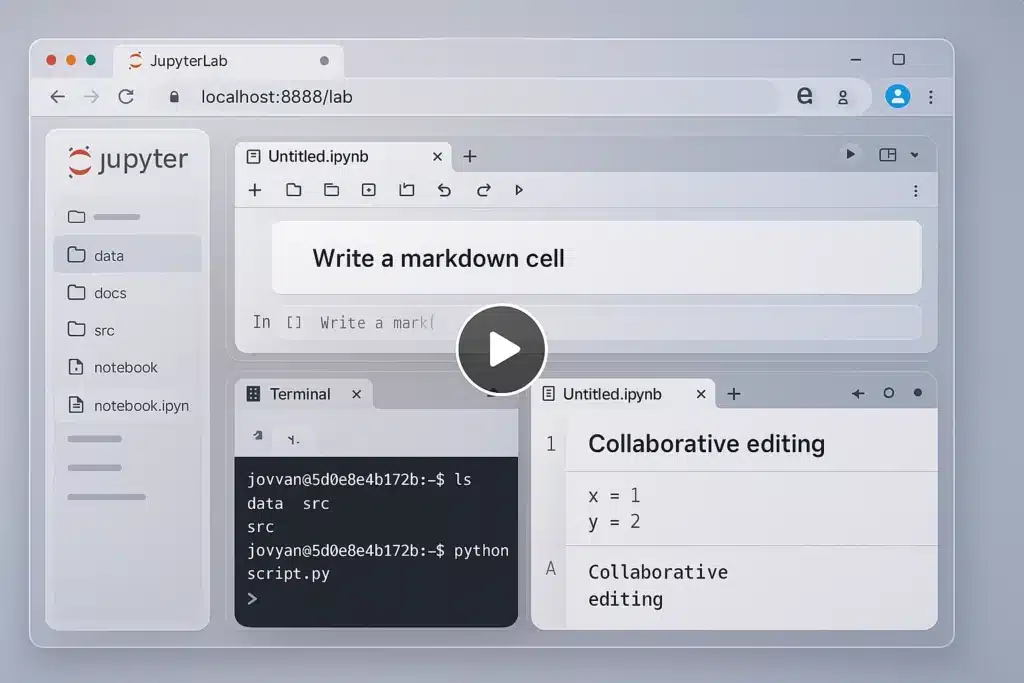
Jupyter Notebook vs Jupyter Lab: principais diferenças
Chegou o momento de esclarecer definitivamente as diferenças entre essas duas ferramentas. Esta comparação vai te ajudar a decidir qual usar em cada situação.
JupyterLab vs Jupyter Notebook: qual escolher?
A escolha entre Jupyter Notebook e Jupyter Lab depende do seu perfil, experiência e tipo de projeto. Vamos analisar as principais diferenças:
| Aspecto | Jupyter Notebook | Jupyter Lab |
| Interface | Simples, foco no notebook individual | Moderna, ambiente IDE completo |
| Curva de aprendizado | Mais fácil para iniciantes | Requer um pouco de adaptação |
| Produtividade | Básica, uma tarefa por vez | Alta, múltiplas tarefas simultâneas |
| Flexibilidade de layout | Layout fixo, uma aba por arquivo | Layout customizável, painéis divididos |
| Ferramentas integradas | Apenas o notebook | Terminal, editor de texto, visualizador |
| Extensões | Sistema limitado | Ecossistema robusto de plugins |
| Performance | Mais leve, inicia rapidamente | Um pouco mais pesado, mais recursos |
| Colaboração | Básica | Recursos avançados de workspace |
| Suporte a arquivos | Principalmente .ipynb | Múltiplos formatos (.py, .md, .csv, etc.) |
Quando usar Jupyter Notebook clássico
O notebook clássico ainda é a melhor escolha em algumas situações:
- Para iniciantes: a interface mais simples reduz a curva de aprendizado e permite focar no essencial – aprender Python e conceitos de programação.
- Para ensino: professores preferem o notebook clássico porque elimina distrações e mantém o foco no conteúdo educacional.
- Para apresentações: quando você precisa apresentar uma análise de forma linear, o notebook clássico oferece uma experiência mais limpa.
- Para computadores mais antigos: se você tem limitações de hardware, o notebook clássico consome menos recursos.
Quando usar Jupyter Lab
O Jupyter Lab é ideal para:
- Desenvolvimento profissional: quando você trabalha com múltiplos arquivos, precisa de terminal integrado e quer máxima produtividade.
- Projetos complexos: para análises que envolvem múltiplos notebooks, scripts Python e arquivos de dados.
- Colaboração em equipe: os recursos avançados facilitam o trabalho colaborativo.
- Experiência moderna: se você quer uma interface mais bonita e recursos avançados.
# Exemplo prático: Fluxo de trabalho no Jupyter lab
# 1. Abrir notebook principal de análise
# 2. Abrir script .py com funções auxiliares em outra aba
# 3. Usar terminal para instalar dependências
# 4. Visualizar CSV de dados brutos em outro painel
# 5. Ter tudo isso na mesma janela!
# No notebook clássico, cada item seria uma aba separada do navegador
# No Jupyter lab, tudo fica organizado em um workspace único
def processar_vendas(arquivo_csv):
""" Função que pode estar em um arquivo .py separado e ser importada no notebook principal """
import pandas as pd
df = pd.read_csv(arquivo_csv)
df['data'] = pd.to_datetime(df['data'])
df['mes'] = df['data'].dt.month
return df.groupby('mes')['vendas'].sum()
# Esta função pode ser desenvolvida no editor do Jupyter lab
# e importada diretamente no notebookRecomendações por perfil
- Estudantes e iniciantes: comece com Jupyter Notebook clássico para focar no aprendizado sem distrações.
- Cientistas de dados júnior: use notebook clássico para análises simples, migre para Jupyter Lab conforme ganha experiência.
- Profissionais experientes: Jupyter Lab oferece a produtividade necessária para projetos complexos.
- Educadores: notebook clássico para aulas, Jupyter Lab para preparação de material didático.
- Equipes de desenvolvimento: Jupyter Lab facilita a colaboração e integração com ferramentas de desenvolvimento.
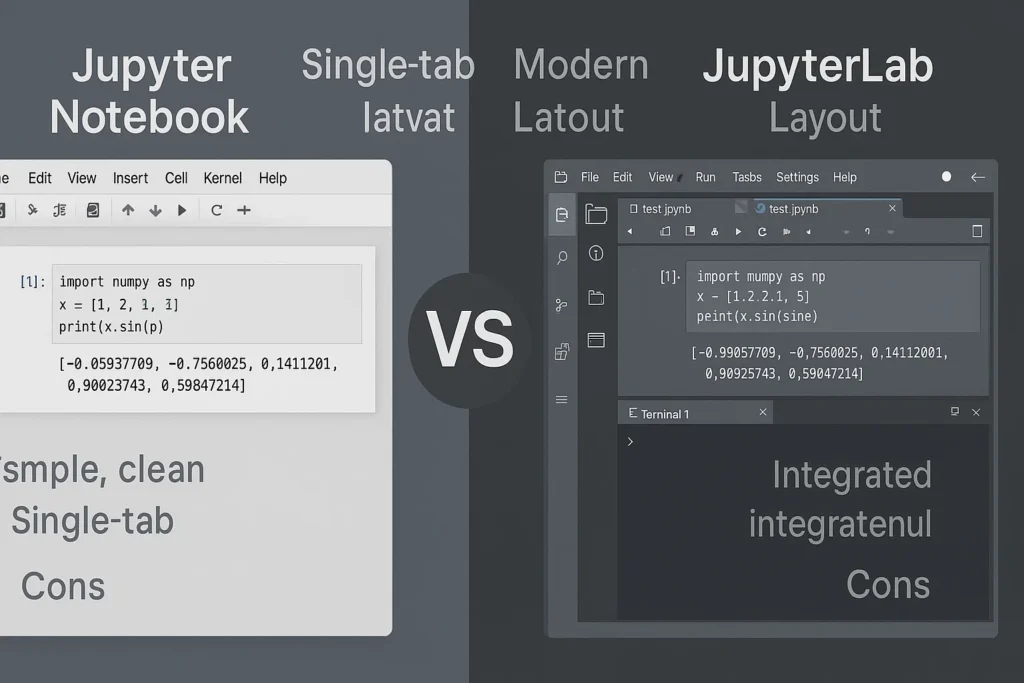
Como instalar e usar o Jupyter
Agora que você entende as diferenças entre as ferramentas, vamos ver como instalar Jupyter Notebook e Jupyter Lab em seu computador. O processo é mais simples do que muita gente imagina!
Veja também este guia de boas práticas para configurar seu ambiente Python antes de iniciar com notebooks:
Como Instalar Python: Um Guia Completo para Iniciantes
Como instalar Jupyter Notebook: métodos mais comuns
Existem várias formas de instalar o ambiente Jupyter. Vamos ver as principais:
Método 1: instalação via pip (mais direto)
# Certifique-se de ter Python 3.6+ instalado
python --version
# Instalar Jupyter Notebook
pip install jupyter
# Instalar Jupyter Lab (opcional)
pip install jupyterlab
# Instalar pacotes essenciais para ciência de dados
pip install pandas matplotlib seaborn numpyMétodo 2: instalação via Anaconda (recomendado para iniciantes)
# Após instalar o Anaconda, ambos já vêm inclusos
# Para atualizar:
conda update jupyter
# Para instalar extensões:
conda install -c conda-forge jupyterlabIniciando seu primeiro notebook
Depois da instalação, iniciar o Jupyter é muito simples:
# Para iniciar o Jupyter Notebook clássico jupyter notebook
# Para iniciar o Jupyter Lab jupyter lab
# Para especificar uma porta diferente (se a padrão estiver ocupada)
jupyter notebook --port 8889
# Para acessar de qualquer IP (útil para servidores)
jupyter notebook --ip 0.0.0.0Quando você executa esses comandos, o Jupyter inicia um servidor local e abre automaticamente seu navegador na interface. Se isso não acontecer, você pode acessar manualmente através do endereço https://localhost:8888.
Dicas importantes para iniciantes
- Gerenciamento de kernels: cada notebook roda em um “kernel” (processo Python). Você pode ter múltiplos kernels rodando simultaneamente para diferentes projetos.
- Organização de arquivos: crie uma pasta específica para seus projetos Jupyter. O servidor sempre inicia na pasta onde você executou o comando.
- Salvamento automático: os notebooks são salvos automaticamente, mas é boa prática salvar manualmente (Ctrl+S) após mudanças importantes.
Para um tutorial visual completo com capturas de tela e solução de problemas comuns, confira nosso guia detalhado de instalação do Jupyter que cobre desde a instalação até os primeiros passos:
Anaconda: Instalação e o uso do Jupyter Notebook e Lab em Python
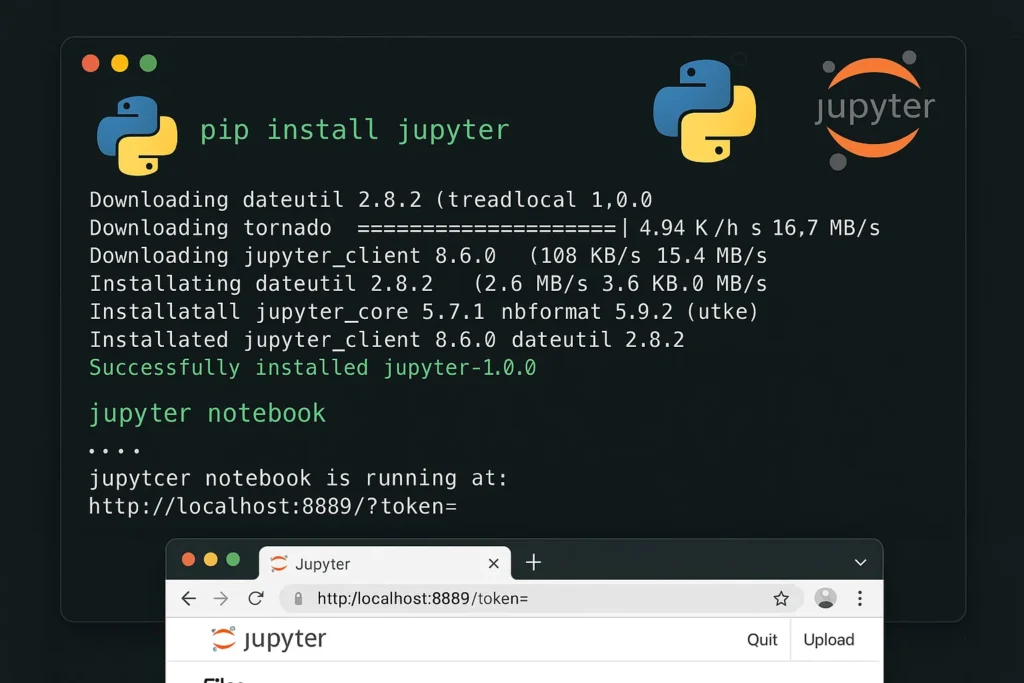
Alternativas ao Jupyter Notebook
Embora o Jupyter Notebook seja extremamente popular, existem outras ferramentas que podem ser mais adequadas dependendo do seu contexto e necessidades. Vamos explorar as principais alternativas.
Google Colab vs Jupyter Notebook: qual a melhor opção?
O Google Colab (Google Colaboratory) é provavelmente a alternativa mais conhecida ao Jupyter Notebook. Ele oferece um ambiente baseado em nuvem que não requer instalação local.
Vantagens do Google Colab:
- Gratuito: não custa nada para usar;
- GPU grátis: acesso limitado, mas gratuito a GPUs para machine learning;
- Sem instalação: funciona direto no navegador;
- Colaboração fácil: compartilhamento simples como Google Docs;
- Integração Google Drive: salva automaticamente na nuvem.
Desvantagens do Google Colab:
- Dependente de internet: sem conexão, sem trabalho;
- Limitações de tempo: sessões expiram após inatividade;
- Menos controle: limitado aos pacotes pré-instalados;
- Performance variável: recursos compartilhados com outros usuários.
# No Google Colab, você pode fazer:
# Montar Google Drive
from google.colab import drive
drive.mount('/content/drive')
# Instalar pacotes não inclusos
!pip install plotly
# Usar GPU gratuita para machine learning
import tensorflow as tf
print("Num GPUs Available: ", len(tf.config.experimental.list_physical_devices('GPU')))
# Upload de arquivos diretamente
from google.colab import files
uploaded = files.upload()Quando usar Google Colab:
- Você está começando e não quer configurar nada localmente;
- Precisa de GPU ocasionalmente para machine learning;
- Quer colaborar facilmente com outras pessoas;
- Trabalha com projetos pequenos a médios.
VS Code: IDE completa para Python
O Visual Studio Code com a extensão Python oferece uma experiência de notebook integrada a uma IDE completa.
Veja neste guia completo sobre produtividade com VS Code e Python como configurar seu ambiente:

Visual Studio Code: guia completo para iniciantes em programação
Vantagens do VS Code:
- Debugging avançado: breakpoints, step-by-step debugging;
- IntelliSense: autocompletar inteligente;
- Controle de versão: git integrado;
- Extensões: ecossistema gigantesco de plugins;
- Performance: muito rápido e responsivo.
Desvantagens do VS Code:
- Curva de aprendizado: mais complexo para iniciantes;
- Configuração inicial: requer setup de extensões;
- Interface pesada: pode ser overwhelming para tarefas simples.
Outras alternativas profissionais
- Databricks: plataforma enterprise para big data e machine learning. Ideal para empresas que trabalham com grandes volumes de dados;
- Kaggle Notebooks: similar ao Google Colab, mas focado em competições de data science. Ótimo para aprender com a comunidade;
- Amazon SageMaker: solução da AWS para machine learning profissional. Inclui notebooks Jupyter gerenciados na nuvem;
- Azure Notebooks: alternativa da Microsoft (descontinuada, migrada para Azure Machine Learning).
| Ferramenta | Custo | Instalação | Melhor Para |
| Jupyter Notebook | Grátis | Local | Aprendizado, desenvolvimento local |
| Google Colab | Grátis* | Nenhuma | Iniciantes, prototipagem rápida |
| VS Code | Grátis | Local | Desenvolvimento profissional |
| Databricks | Pago | Nuvem | Projetos empresariais, big data |
| Kaggle Notebooks | Grátis | Nenhuma | Competições, aprendizado |
*GPU e recursos premium são pagos no Google Colab
Como escolher a ferramenta certa
A escolha da ferramenta depende do seu contexto:
- Para estudar e aprender: comece com Google Colab (zero configuração) ou Jupyter Notebook local;
- Para projetos pessoais: Jupyter Notebook ou Jupyter Lab oferecem controle total;
- Para trabalho profissional: VS Code ou Jupyter Lab, dependendo da complexidade;
- Para colaboração: Google Colab ou ferramentas enterprise como Databricks;
- Para ensino: Jupyter Notebook clássico mantém o foco no conteúdo.
# Independente da ferramenta escolhida,
# o código Python é o mesmo!
import pandas as pd import matplotlib.pyplot as plt
# Este código funciona em:
# - Jupyter Notebook
# - Jupyter Lab
# - Google Colab
# - VS Code
# - Kaggle Notebooks
dados = pd.DataFrame({ 'ferramenta': ['Jupyter', 'Colab', 'VS Code', 'Kaggle'], 'popularidade': [85, 70, 60, 40] })
plt.figure(figsize=(10, 6))
plt.bar(dados['ferramenta'], dados['popularidade'])
plt.title('Popularidade das Ferramentas de Notebook')
plt.ylabel('Percentual de Uso (%)')
plt.show()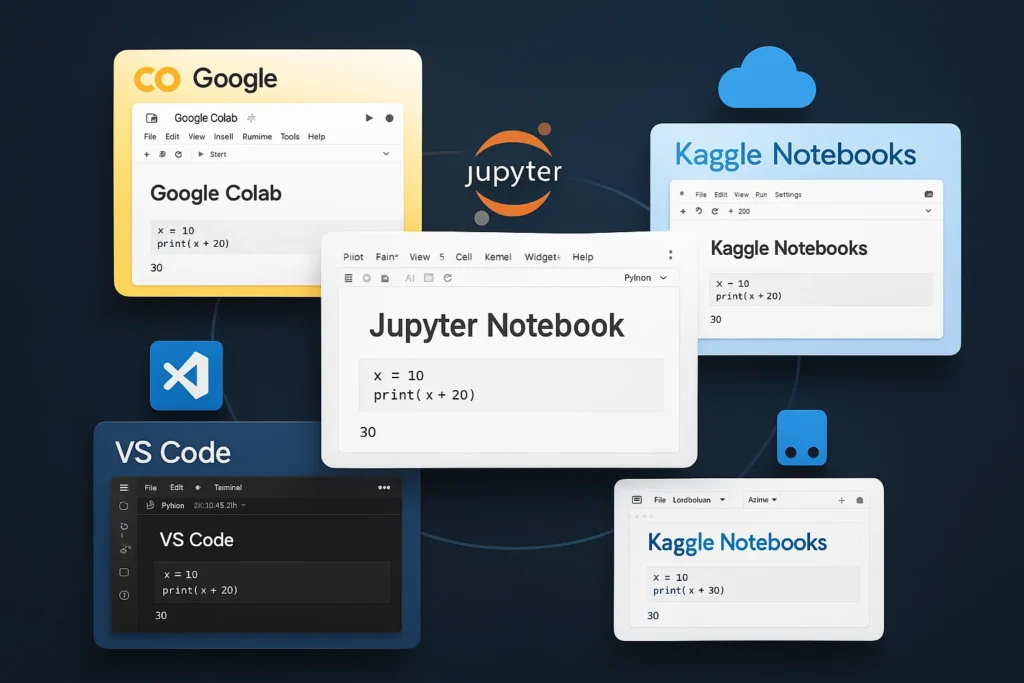
Próximos passos recomendados
Se você chegou até aqui, já tem uma base sólida sobre as ferramentas Jupyter. Agora é hora de colocar a mão na massa:
- Instale o Jupyter seguindo nosso tutorial completo de instalação;
- Experimente ambas as versões (Notebook e Lab) para descobrir sua preferência;
- Pratique com projetos reais – comece com análises simples de datasets públicos;
- Explore as extensões disponíveis para aumentar sua produtividade;
- Participe da comunidade – o ecossistema Jupyter tem uma comunidade muito ativa e acolhedora.
E lembre-se: a ferramenta é apenas um meio para atingir seus objetivos. O mais importante é desenvolver suas habilidades em Python, estatística e análise de dados. Dominar os conceitos fundamentais permitirá que você seja produtivo em qualquer ambiente de desenvolvimento.
Para isso, o curso gratuito Python para Dados: do zero à análise completa é o lugar certo para começar. Ele foi criado especialmente para quem deseja aprender a programar e analisar dados de forma eficiente, mesmo que nunca tenha escrito uma linha de código.

Saia do zero e analise dados com Python e Pandas neste curso gratuito com certificado!
Realize análises poderosas que vão muito além do que ferramentas como Excel podem oferecer.
Comece agora
Cursos de programação gratuitos com certificado
Aprenda a programar e desenvolva soluções para o seu trabalho com Python para alcançar novas oportunidades profissionais. Aqui na Asimov você encontra:
- Conteúdos gratuitos
- Projetos práticos
- Certificados
- +20 mil alunos e comunidade exclusiva
- Materiais didáticos e download de código
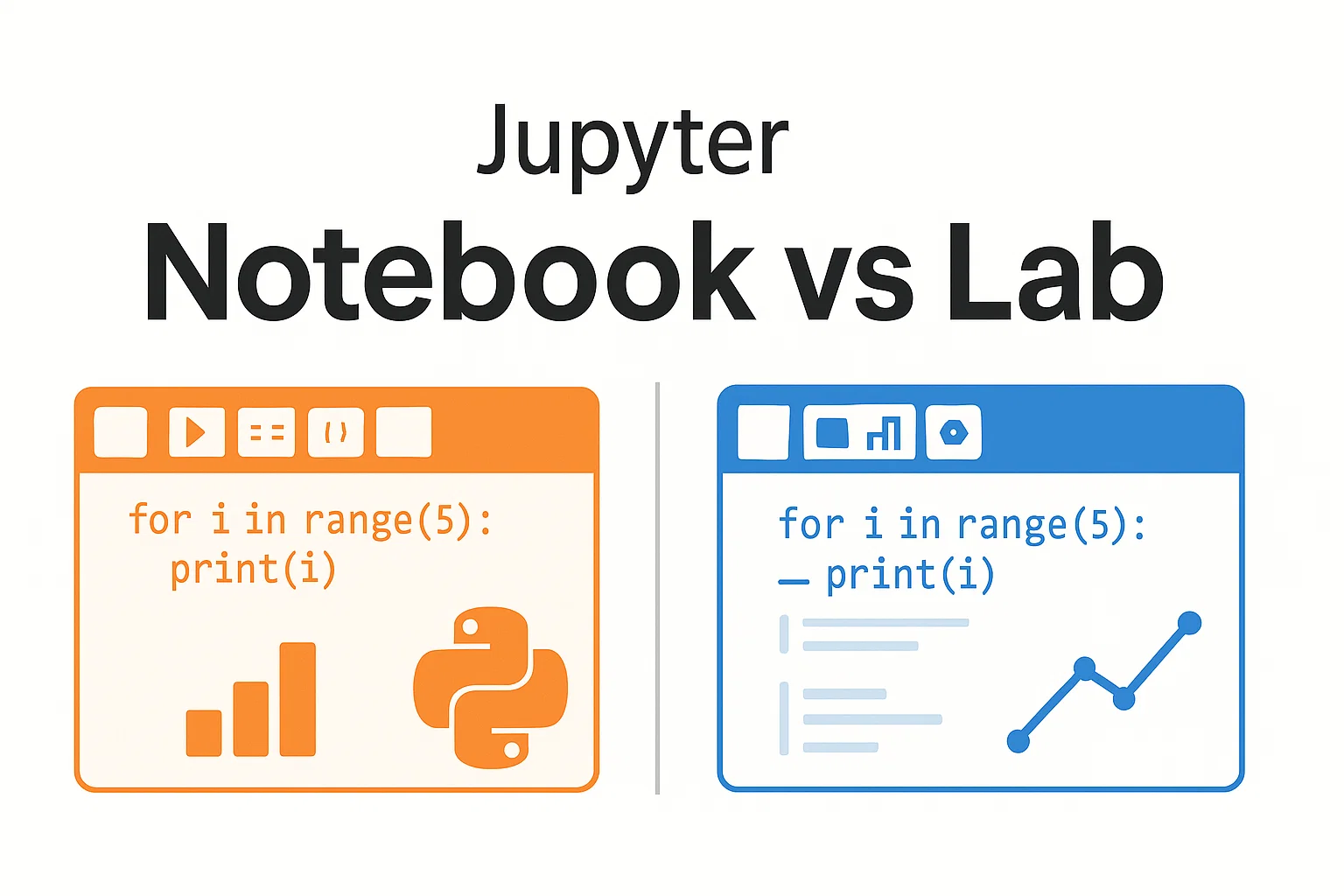

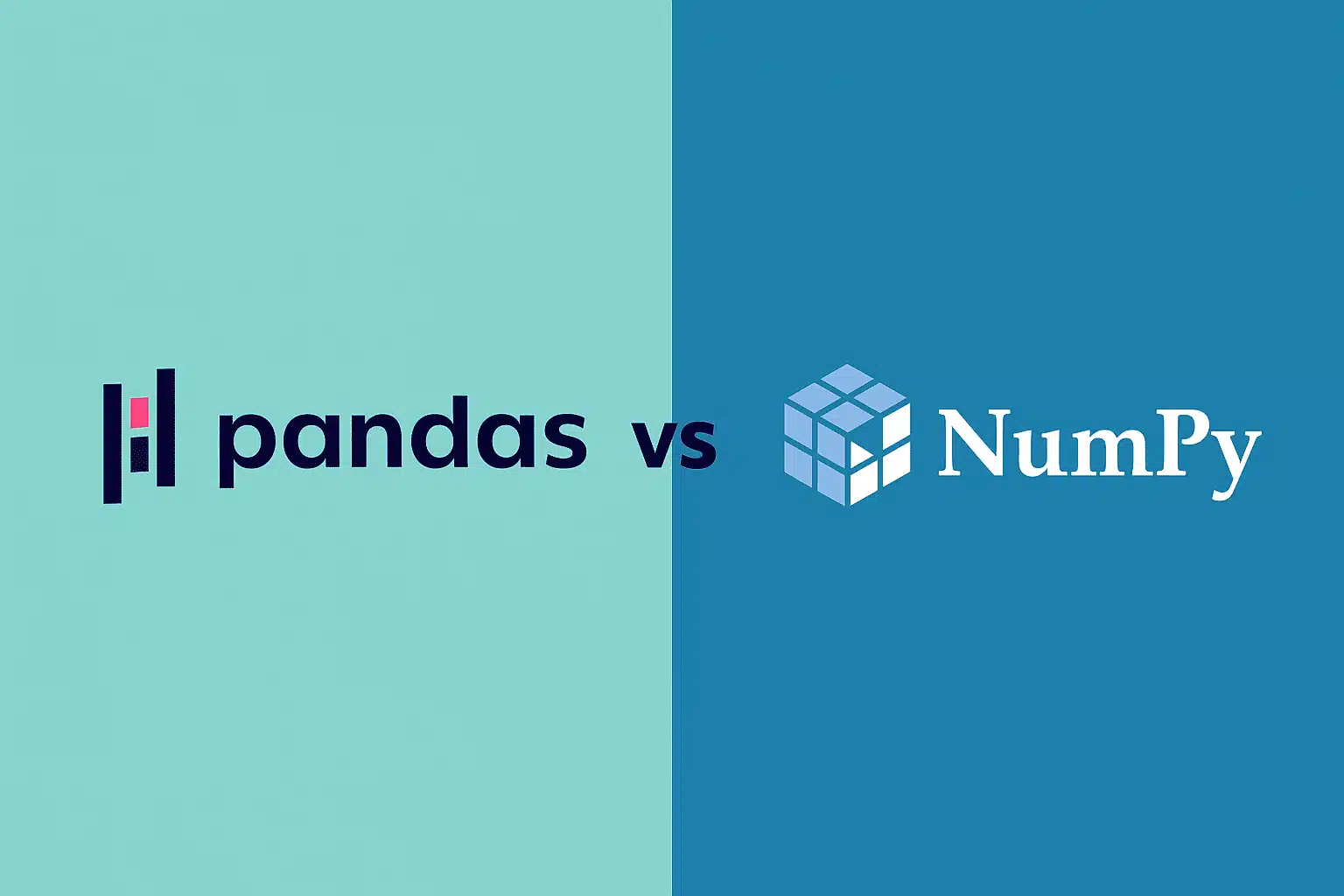
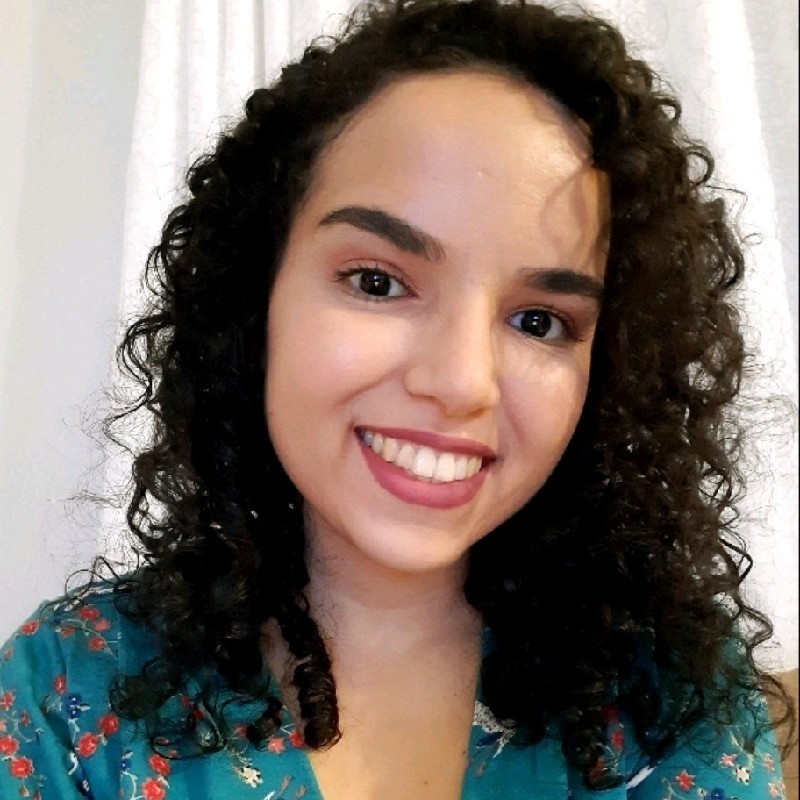
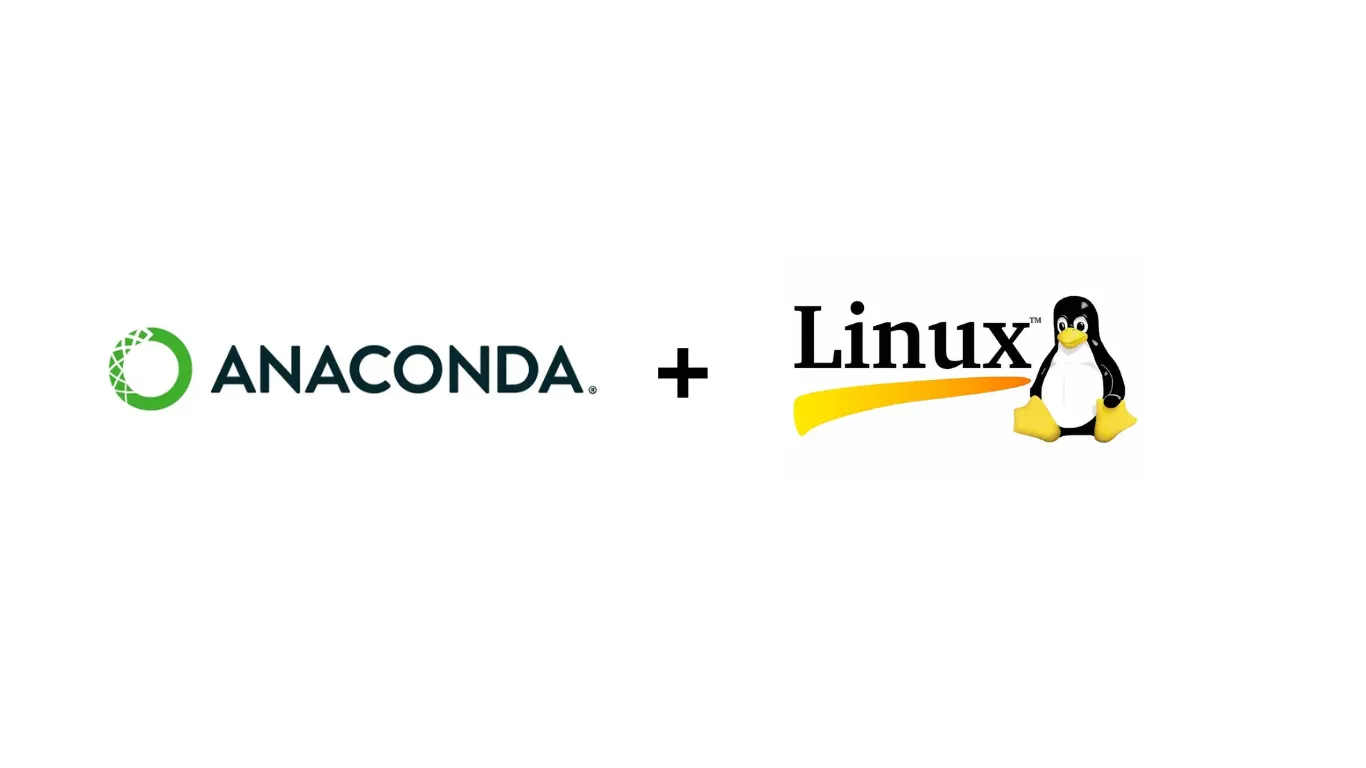

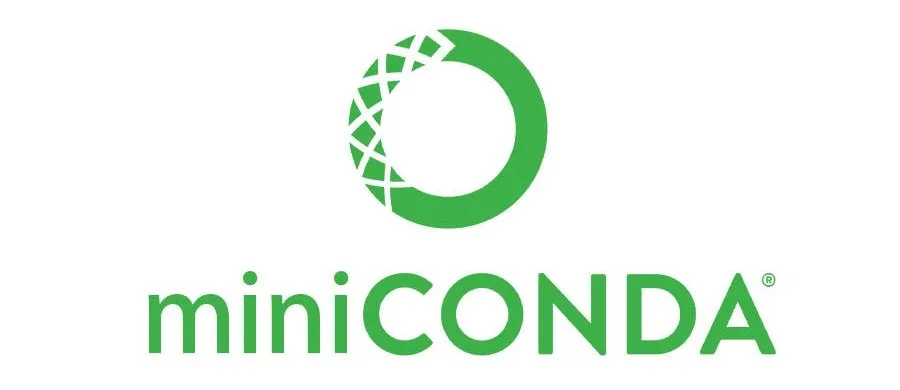

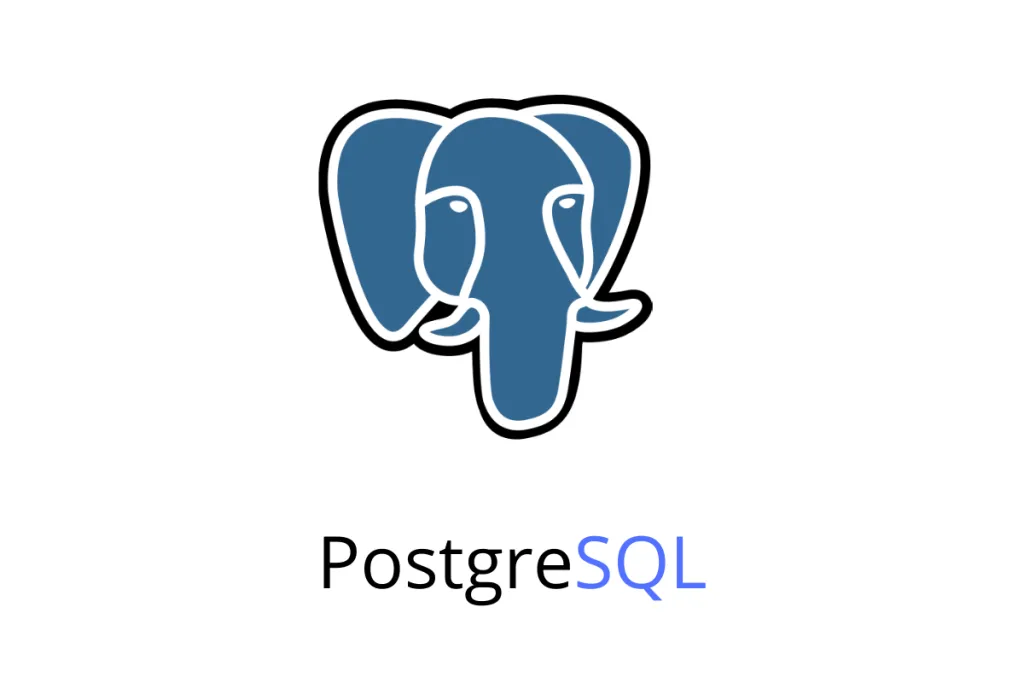


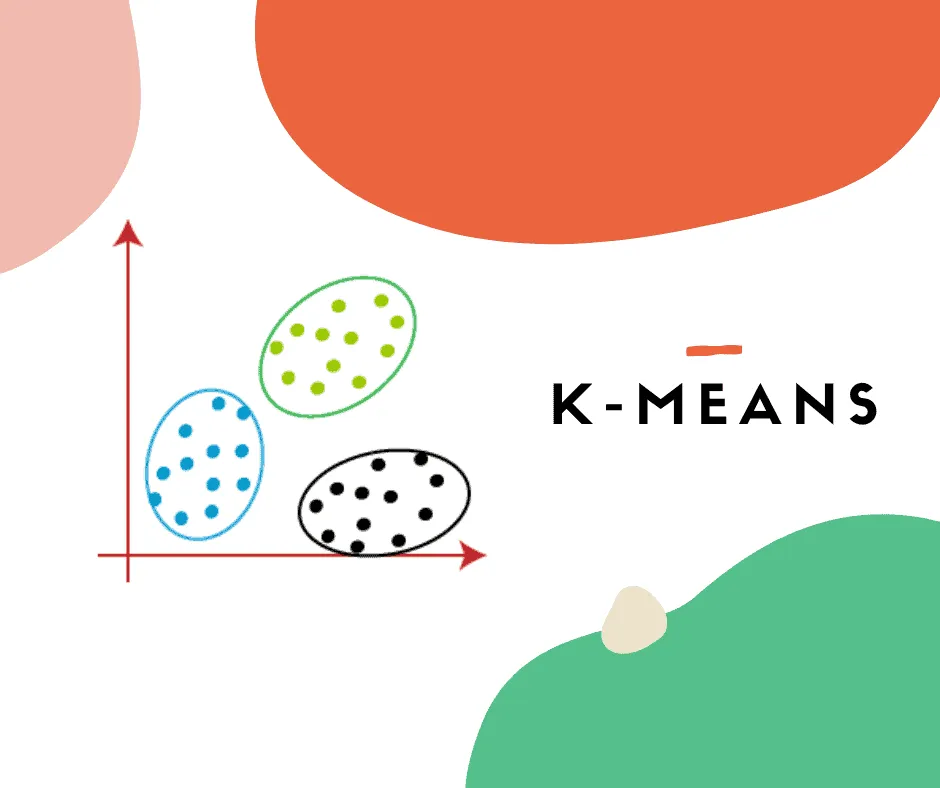
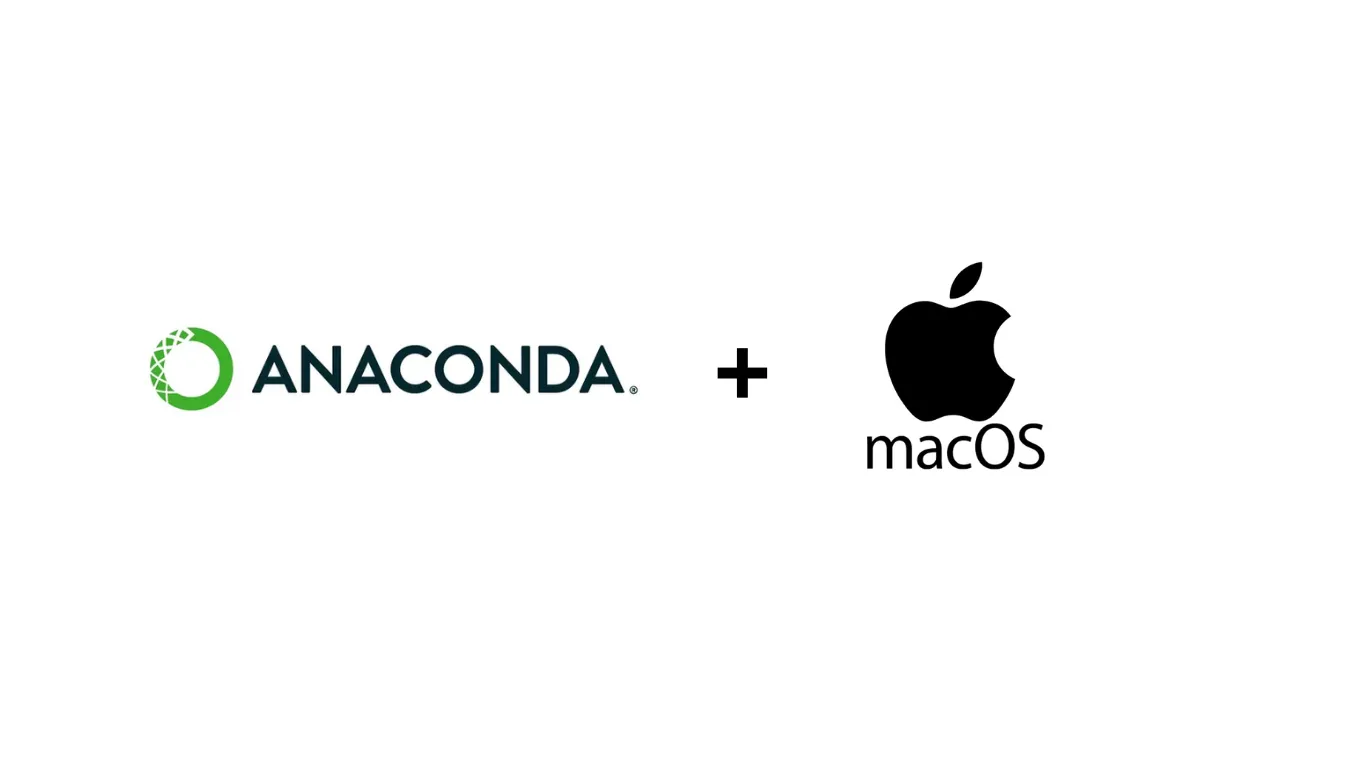
Comentários
30xpExcelente e completo artrigo!
Já salvei, pra voltar algumas vezes neste meu início de processo de "alfabetização"!
Show Fernando, fico feliz que tenha gostado!
Obrigado pelo feedback. 🚀